Ľudia, ktorí majú záujem o výučbu cudzieho jazyka, zdokonalenie slovnej zásoby alebo štúdium niektorých dôležitých historických podrobností, nájdu Flash karty nesmierne užitočné. Kartičky môžu byť použité ako pomôcka na učenie sa, ktorá pomáha memorovaniu a organizovanému uchovávaniu všetkých zhromaždených informácií. Problém však nastáva, keď používate skutočné kartičky typu Paper. Súhlasíte, je ťažké udržiavať papierové kartičky v správnom poradí. Navyše si vyžadujú čas, aby sa usporiadali a najhoršie, na ktoré sa dá ľahko zabudnúť doma. Prečo nevyužiť OneNote a ukončiť všetky svoje vyššie uvedené starosti. Naučte sa vytvárať textové Kartičky OneNote vo OneNote 2013.
Keď máte po ruke OneNote 2013, môžete ľahko vytvárať kartičky pomocou vstavaných obrysových funkcií v OneNote. Takto to robíme! Vytváram kartičky slovnej zásoby pomocou zoznamu mi neznámych slov a ich významu v anglickom jazyku.
Vytvorte textové karty Flash OneNote
Otvorte OneNote 2013.
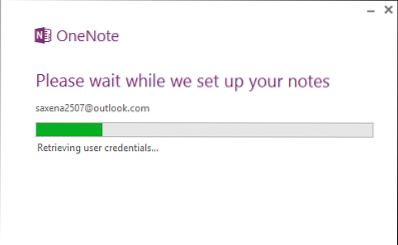
Na pravej table vyberte možnosť „Pridať stránku“.

Zadajte slovo, ktoré vám nie je známe. Stlačením klávesu Enter vytvorte nový riadok, do ktorého môžete napísať význam. Slovník WordWeb môžete použiť na vyhľadanie významov alebo iného slovníka, ktorý uprednostňujete.
Po zadaní významu každého slova stlačte dvakrát kláves ENTER, aby ste vytvorili prázdny riadok medzi každým slovom a jeho významom.
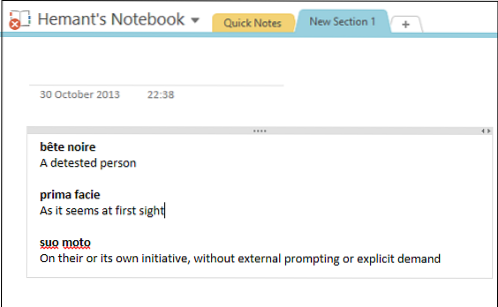
Ako vidíte, môj zoznam už mám naformátovaný tučným textom, ktorý pomáha vizuálne oddeliť každé neznáme slovo od jeho významu. Môžete si zvoliť formátovanie vlastného zoznamu tak, ako sa vám páči.- vrátane farieb, zvýraznení a symbolov.
Ďalej budem musieť odsadiť každý z významov. Za týmto účelom kliknem kamkoľvek do textu prvého významového textu. Potom na karte „Domov“ na páse s nástrojmi vyhľadajte časť „Základný text“ a vyberte pozíciu odsadenia.
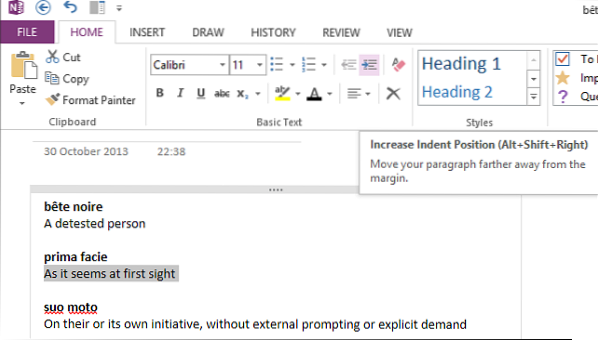
Prípadne môžete iba zvýrazniť celý význam slova, kliknúť pravým tlačidlom myši a zvoliť pozíciu odsadenia.
Význam v prvom slovníku slovnej zásoby by mal byť teraz odsadený. Tento krok opakujte pre všetky ďalšie slová.
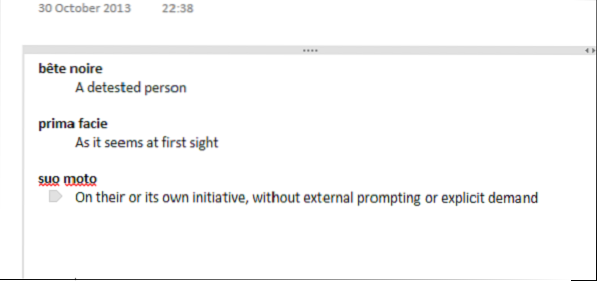
Teraz, aby váš zoznam vynikol, môžete dokonca skryť významy pod slovami. Ako? Presuňte kurzor myši na odrážku a smerujte k slovu. Teraz by ste mali vidieť ikonu štvorstrannej šípky.
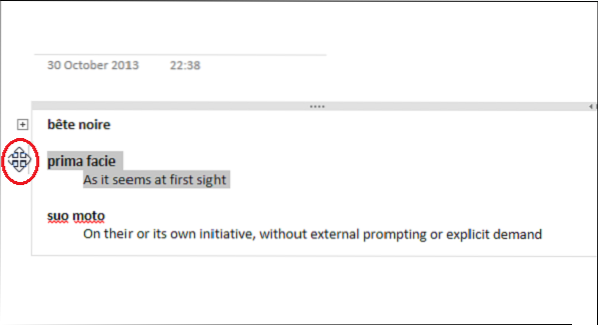
Dvakrát kliknite na ľavé tlačidlo myši. Akcia zbalí (skryje) odsadený riadok textu pod slovníkom.

Teraz budete mať vo OneNote 2013 vytvorené textové karty FlashCards. Zajtra uvidíme, ako vytvoriť obrázkové flash karty. Prejdite sem a pozrite si ďalšie tipy a triky pre Microsoft OneNote.
Zdroj.

 Phenquestions
Phenquestions


